20.08.2021 Microsoft выпустила первый официальный ISO-образ Windows 11. Скачать его можно хоть сейчас с сайта компании (страница Software Download).
Прямая ссылка — [ВОТ].
Но, напомним, во-первых, ссылки открыты только для участников программы Insider Preview.
А во-вторых, так как данная версия Windows 11 по-прежнему является предварительной, то разработчик рекомендует устанавливать её тоже только на тестовые ПК.
Добавим также, что официальная Windows 11 ISO в настоящем виде доступна для коммерческого и некоммерческого использования. Microsoft, в частности отмечает, что:
- Windows Insider Preview предназначена для пользователей по всему миру и включает версии Home, Pro, Education и Home Single Language;
- Windows Insider Preview Enterprise создана с расчетом на удовлетворение запросов крупных и средних организаций и поставляется с инструментами управления, которые требуются IT-администраторам;
- Windows Insider Preview Home China создана для китайских пользователей переведена на упрощенный китайский.
Не пропустите: Чистая установка Windows 11 без ключа и на любой комп: как это делается
Как установить Windows 11 с официального образа ISO
Для этого:
- переходим по указанной выше ссылке;
- прокручиваем страницу сайта вниз, до раздела «Select edition«, в меню выбираем версию системы и жмем кнопку «Confirm«;
- далее в меню «Select the product language» ниже указываем язык системы и снова жмем «Confirm«;
- только после этого там же появится раздел Downloads с кнопкой «64-bit Download» (и напоминаем, что ссылка актуальная в течение следующих 24 часов);
- жмем кнопку «64-bit Download» и дожидаемся завершения процедуры загрузки файла (каждая сборка «весит» порядка 5 GB каждая, потому загрузка занимает некоторое время):
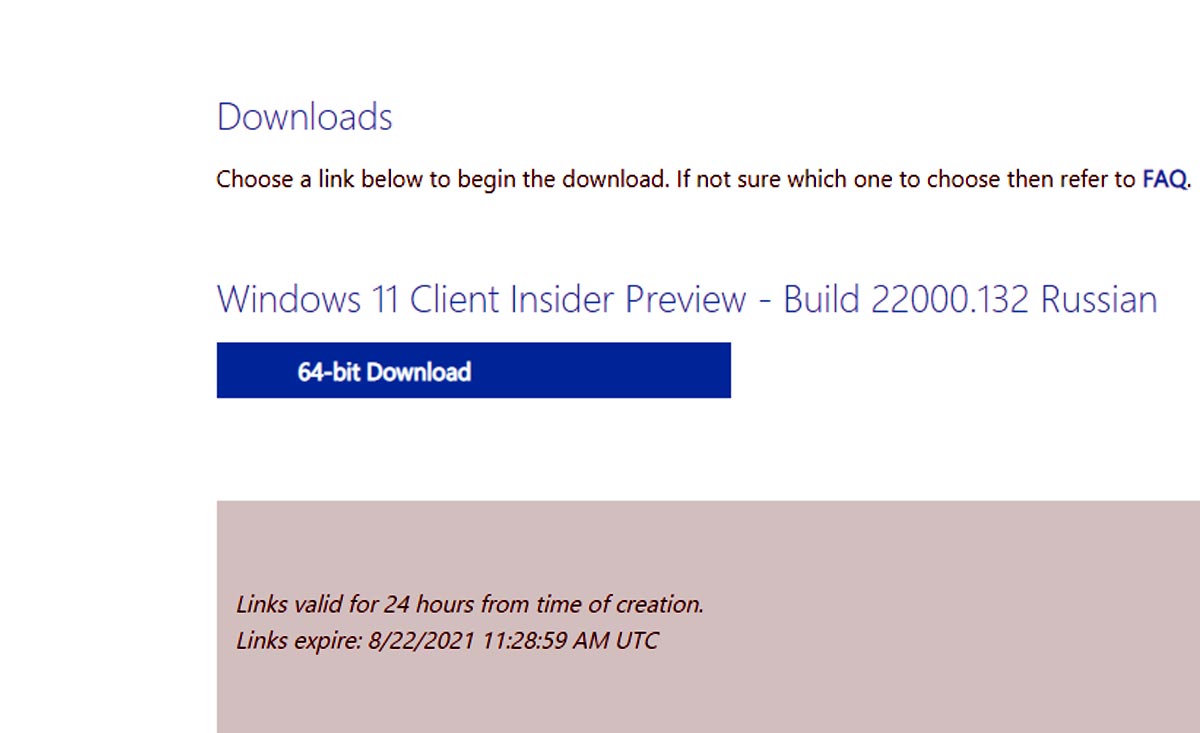
Не пропустите: ЕСЛИ ПОМОЩНИК ПО УСТАНОВКЕ WINDOWS 11 ЗАКРЫВАЕТСЯ САМ (ВЫЛЕТАЕТ)
- после завершения загрузки устанавливаем Win 11 любым из стандартных способов: либо в т.н. виртуальной среде, либо переписываем образ на флешку и устанавливаем на комп с неё. Учетная запись участника «инсайдерской» программы для установки, а также для входа и для активации ОС не требуется.
Данный официальный ISO-образ можно использовать как для чистой установки системы, так и для обновления текущей операционки до Win 11 без переустановки. Соответственно:
Чтобы проапгрейдить систему без переустановки:
- двойным кликом открываем скачанный ISO-образ — Windows смонтирует его и откроет все необходимые для дальнейшей работы файлы;
- в списке находим файл setup.exe и двойным кликом по нему запускаем процедуру обновления ОС;
- по ходу начала установки в меню «Выберите, что вы хотите сохранить» выбираем «Сохранить параметры Windows, личные файлы и приложения«.
Чтобы выполнить чистую установку Windows 11 с ISO:
- двойным кликом открываем скачанный ISO-образ — Windows смонтирует его и откроет все необходимые для дальнейшей работы файлы;
- в списке находим файл setup.exe и двойным кликом по нему запускаем процедуру установки;
- по ходу начала установки в меню «Выберите, что вы хотите сохранить» выбираем «Ничего не сохранять«.

